91手机助手安卓版怎么截屏
2014-06-10 13:37作者:下载吧
91手机助手安卓版怎么截屏,手机截屏的时候,我们用手机截屏的时候只用一些手机插件就可以完成。那能不能在91手机助手安卓版上截取手机界面的图片呢?这个是可以的,现在我来教大家怎么使用91手机助手截图。
工具:手机+91手机助手安卓版
使用91手机助手安卓版截手机界面图片:
1:必须要让手机连接上电脑上的91手机助手。
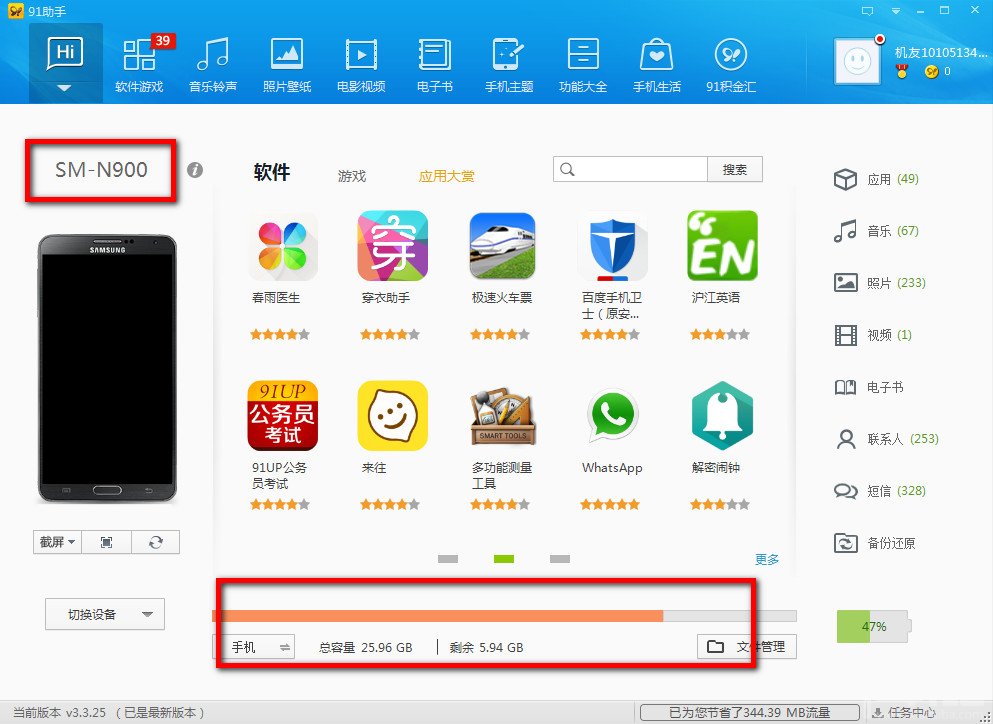
2:这是你在手机操作,把想要截图的手机界面停留在上面,点击截图按钮,就会显示“正在截图”中。。
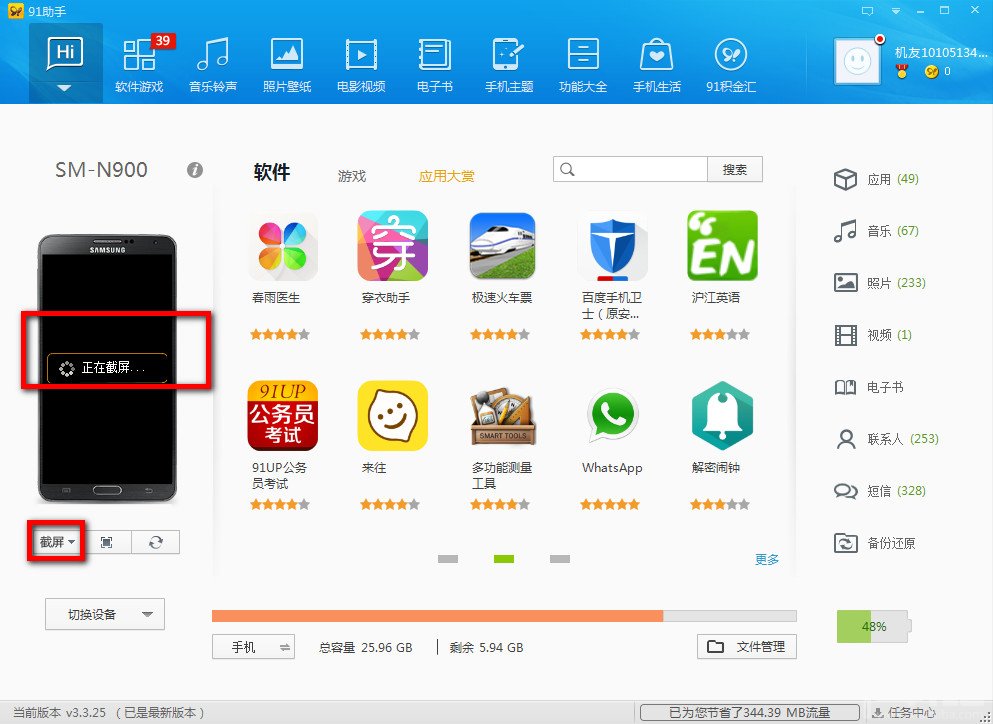
3:截图成功后,会现在出“以复制在剪切板上”。这样只就代表你截图成功,91手机助手手机模型界面就会停留刚才截图的界面。
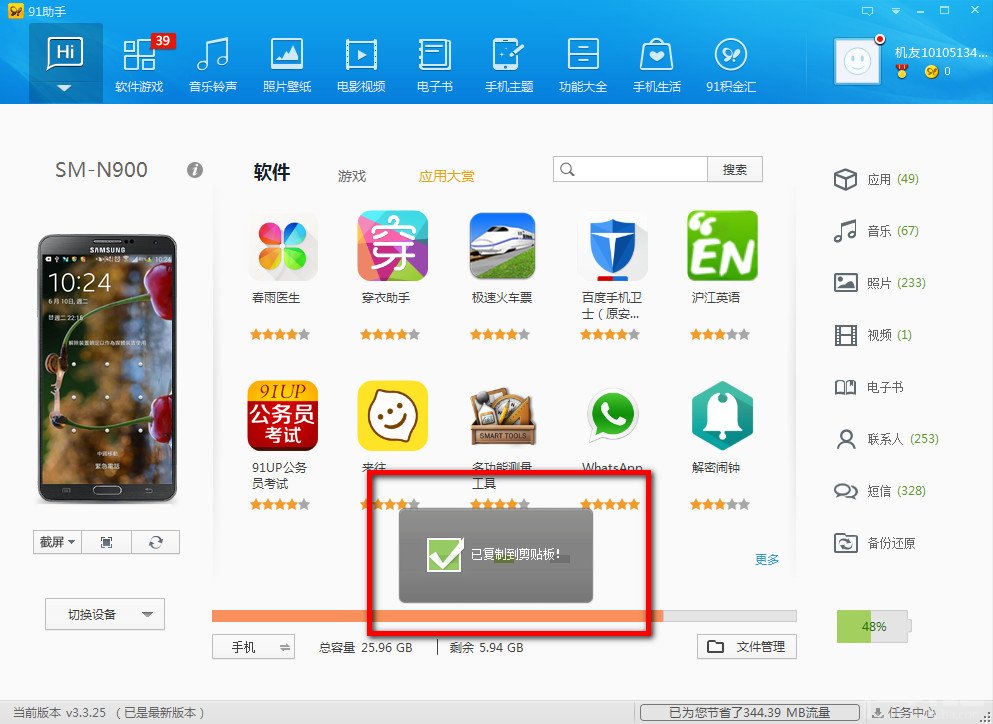
4:很多人知道截图好了,就不知道去哪里找,这是要注意小的标点呼号,就是截图那里。点击小三角形,就会有一个下拉框,可以选择。选择“打开截屏目录”,那就行了
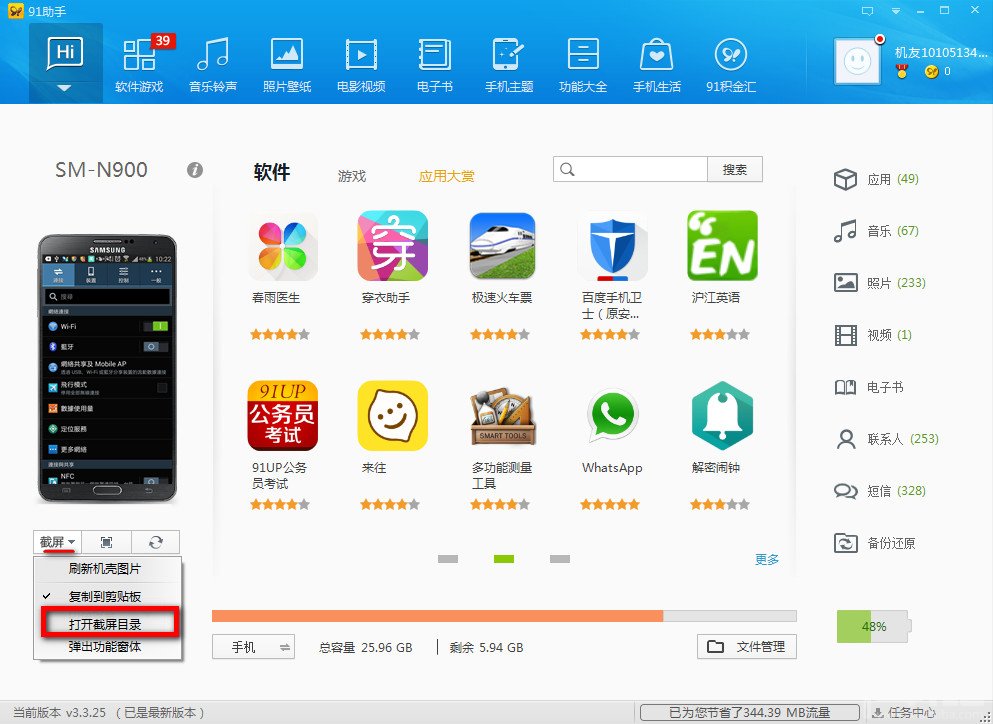
5:就会弹出截屏目录,你可以选择你要的图片,复制粘贴出来。就行了。
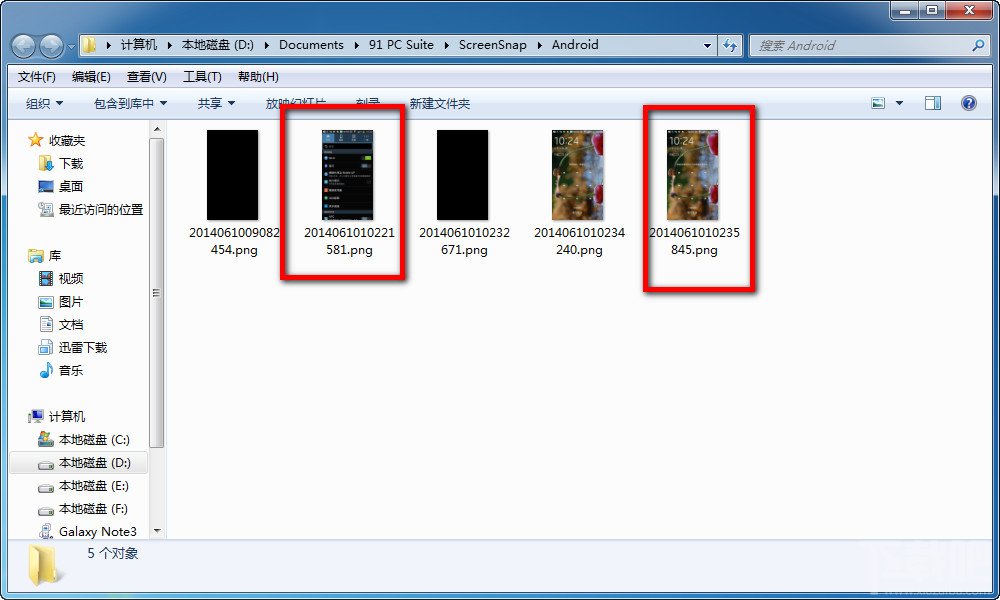
其实91手机助手安卓版,在电脑上截手机界面图片不是很难,难得就是如果找出截图后当在那个文件夹里面。